Cum se convertesc imagini JPG în AVIF
Publicat: 2024-10-09Doriți să economisiți până la 50% din dimensiunea fișierelor dvs. JPG? Convertiți-le în format AVIF! Această conversie simplă, dar puternică, schimbă jocul pentru optimizarea imaginii. AVIF reduce dimensiunile fișierelor, păstrând în același timp calitatea imaginii intactă, ceea ce duce la o încărcare mai rapidă a paginilor web, fără a compromite imaginile.
În acest articol, veți descoperi instrumentele noastre alese manual care ajută la convertirea JPG-urilor în AVIF pentru a îmbunătăți performanța.
De ce să convertiți imaginile JPG în AVIF
Primul motiv bun pentru a converti imagini JPG în AVIF este îmbunătățirea performanței site-ului dvs. Google recomandă difuzarea imaginilor în formate de ultimă generație, cum ar fi AVIF sau WebP, pentru niveluri de compresie mai bune decât JPG sau PNG.
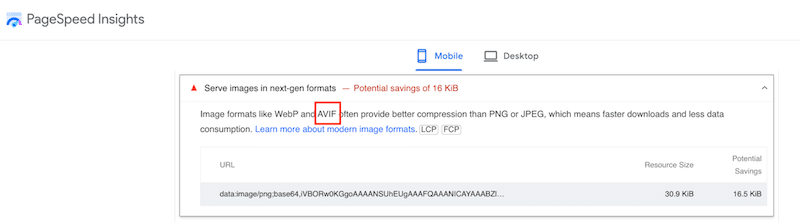
| Sugestie: WebP este, de asemenea, un format de nouă generație, oferind o medie de economii de 30% în comparație cu JPG. Consultați ghidul nostru detaliat dacă nu sunteți sigur despre utilizarea WebP sau AVIF pentru imaginile dvs. |
Care este diferența dintre fișierele JPG și AVIF?
AVIF este adesea privit ca o alternativă superioară JPG datorită tehnicilor sale avansate de compresie și caracteristicilor suplimentare:
- AVIF oferă o capacitate de compresie semnificativ mai mare decât JPG, permițându-vă să obțineți o dimensiune mai mică a fișierului, menținând în același timp o calitate vizuală egală.
- AVIF acceptă transparența, în timp ce JPG nu.
- AVIF poate gestiona adâncimi de culoare mai mari, făcându-l potrivit pentru imaginile care necesită mai multă fidelitate a culorii.
- Fiecare browser acceptă pe scară largă JPG, în timp ce AVIF nu este acceptat de versiunile (foarte) vechi ale celor mai populare browsere. De asemenea, browserul QQ, Opera Mini sau browserul KaiOS nu acceptă formatul. Puteți verifica toate informațiile de compatibilitate în timp real de pe site-ul „caniuse”.
Dacă ești curios, iată suportul browserelor pentru AVIF:
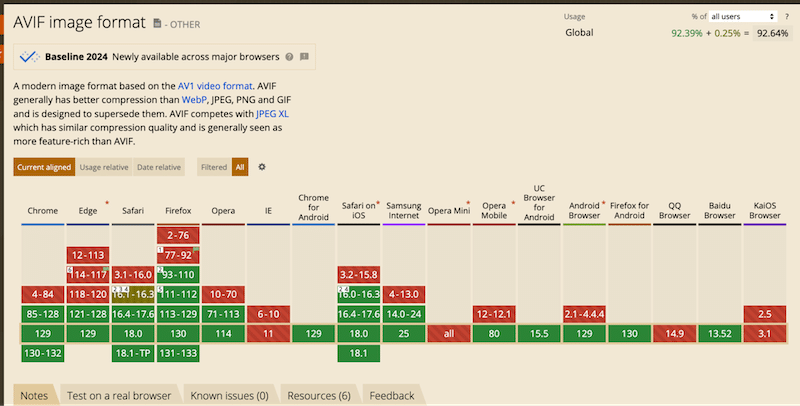
Este AVIF mai bun decât JPG?
AVIF este în general mai bun decât JPG, deoarece poate reduce dimensiunile fișierelor cu până la 50%, menținând în același timp o calitate similară. Acest lucru se realizează prin codecul video AV1, care comprimă eficient imaginile fără a pierde calitatea. AVIF acceptă, de asemenea, adâncimi de culoare mai mari, rezultând culori mai precise, detalii mai bune și mai puține artefacte de compresie.
Iată un exemplu.
Dacă te uiți la imaginea de mai jos comparând JPG și AVIF, poți vedea diferențe? Nu chiar, nu? Asta pentru că AVIF și JPG oferă o calitate vizuală similară, cu excepția faptului că AVIF are o dimensiune mai mică a fișierului.
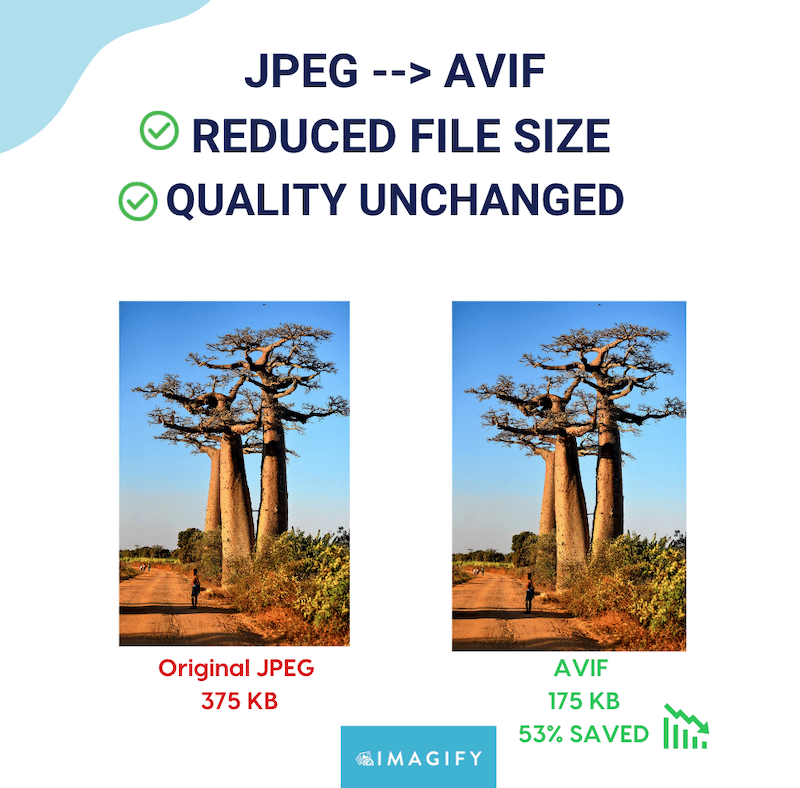
Tabelul de mai jos arată spațiul economisit prin conversia fișierelor JPG în AVIF, evidențiind faptul că AVIF oferă economii semnificative. În general, AVIF oferă o compresie îmbunătățită (în medie o reducere de 50%), ceea ce îl face deosebit de benefic pentru dispozitivele mobile cu spațiu de stocare limitat.
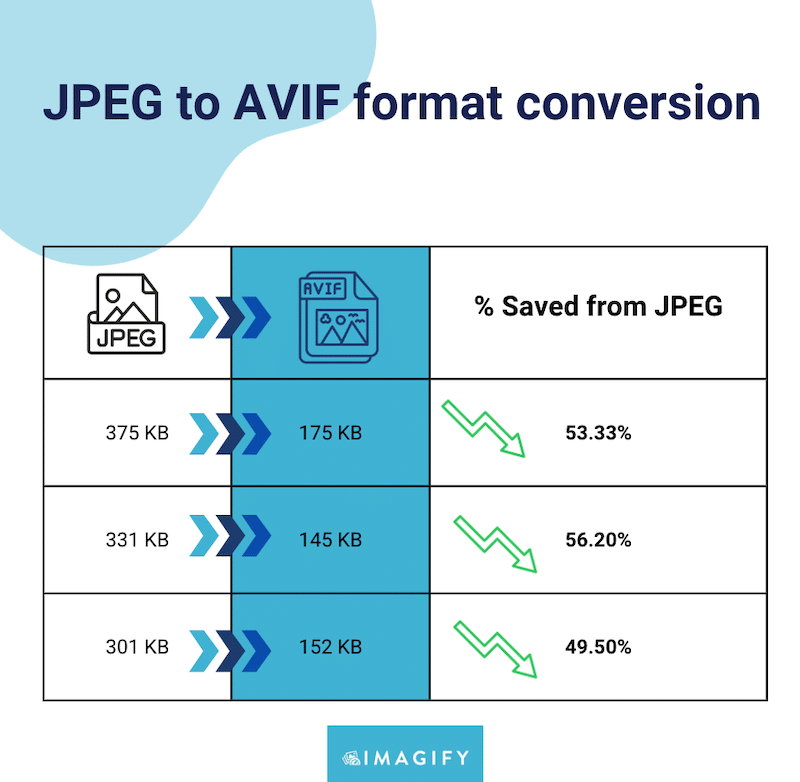
Cum se convertesc JPG în AVIF
Convertirea imaginilor JPG în format AVIF poate reduce semnificativ dimensiunile fișierelor, menținând în același timp calitatea ridicată a imaginii.
Iată trei metode convenabile de a face conversia:
- Convertiți JPG în AVIF cu pluginuri WordPress
- Convertiți JPG în AVIF cu instrumente online
- Convertiți JPG în AVIF cu un software
Să revizuim fiecare tehnică, evidențiind câteva avantaje și dezavantaje și un scurt tutorial pentru fiecare, astfel încât să puteți lua o decizie în cunoștință de cauză.
1. Convertiți JPG în AVIF cu pluginuri WordPress
Dacă gestionați un site web WordPress, puteți utiliza pluginuri precum Imagify sau AVIF Express pentru a converti automat imaginile JPG încărcate în format AVIF.
Această metodă este ideală dacă:
Ești un Utilizator WordPress care dorește să facă conversia sau să efectueze conversii în bloc direct în tabloul de bord WordPress, eliminând nevoia de a descărca, converti și reîncărca imagini. Vă poate economisi timp semnificativ.
De reținut:
Va trebui să instalați un plugin WordPress pentru a începe conversia AVIF.
️ Cum să vă convertiți imaginile JPG în AVIF folosind Imagify:
Imagify este cel mai simplu plugin WordPress de pe piață și convertește automat imaginile JPG în AVIF cu doar câteva clicuri. Aveți opțiunea de a activa conversia pentru imaginile existente, precum și pentru încărcările viitoare.
În plus, Imagify comprimă și imaginile folosind un nivel inteligent de compresie. Detectează nivelul optim de compresie fără a afecta calitatea, asigurându-vă că economisiți și mai mult pe dimensiunea fișierului.
Pluginul este gratuit; puteți converti și optimiza gratuit 20 MB de date pe lună. Planurile premium încep de la 5,99 USD lunar pentru 500 MB și doar 9,99 USD lunar pentru date nelimitate.
- Descărcați gratuit Imagify de la administratorul WordPress și creați un cont pentru a genera o cheie API. Instalați și activați pluginul.
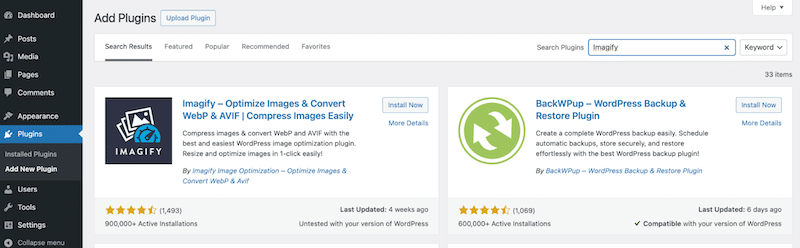
2. Accesați Setări > Imagine și selectați formatul AVIF .
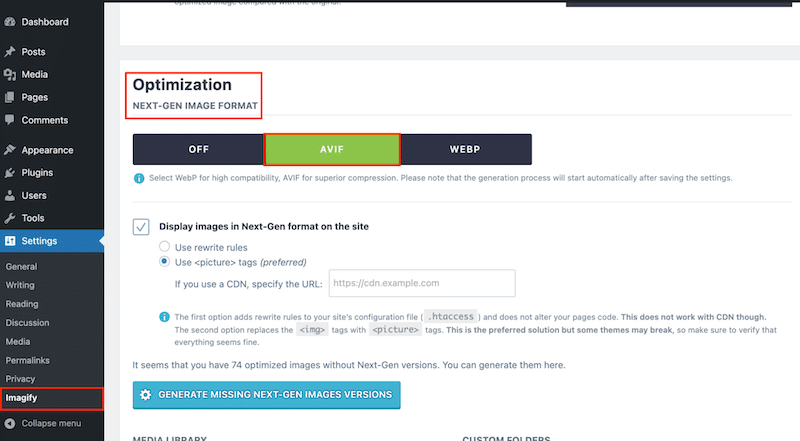
3. Rămâneți pe pagină, derulați în jos și faceți clic pe SALVAȚI ȘI MERCEȚI LA BULK OPTIMIZER .
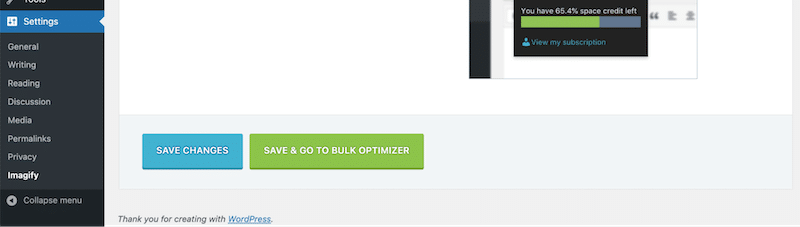
4. Faceți clic pe butonul „ Imaginează-le pe toate ” pentru a începe conversia și compresia.
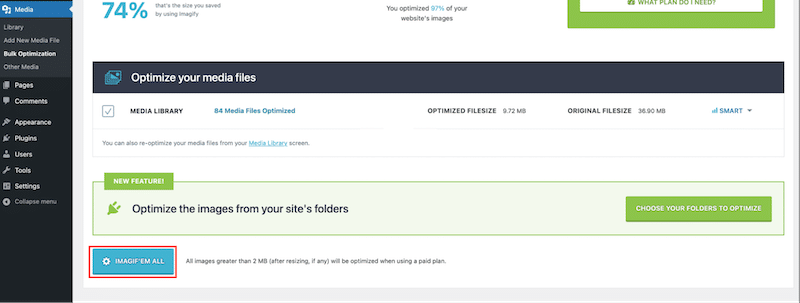
5. Gata! Dacă vă îndreptați către bibliotecă, veți vedea că toate imaginile au fost convertite în AVIF și optimizate pentru o performanță mai bună.
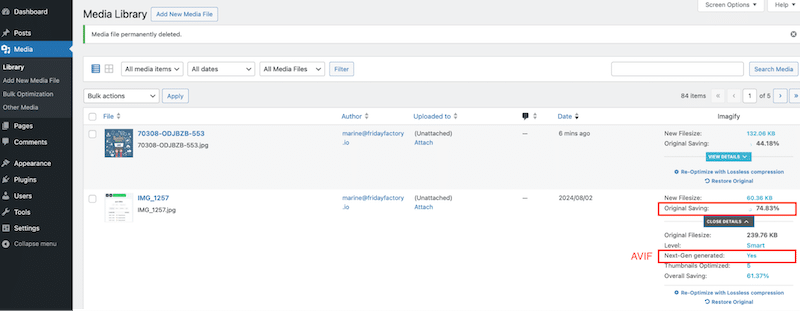
Verificarea calității după conversie:

- Imagify a salvat 75% din dimensiunea fișierului datorită compresiei și conversiei AVIF.
- Calitatea este în continuare aceeași după conversie și compresie.
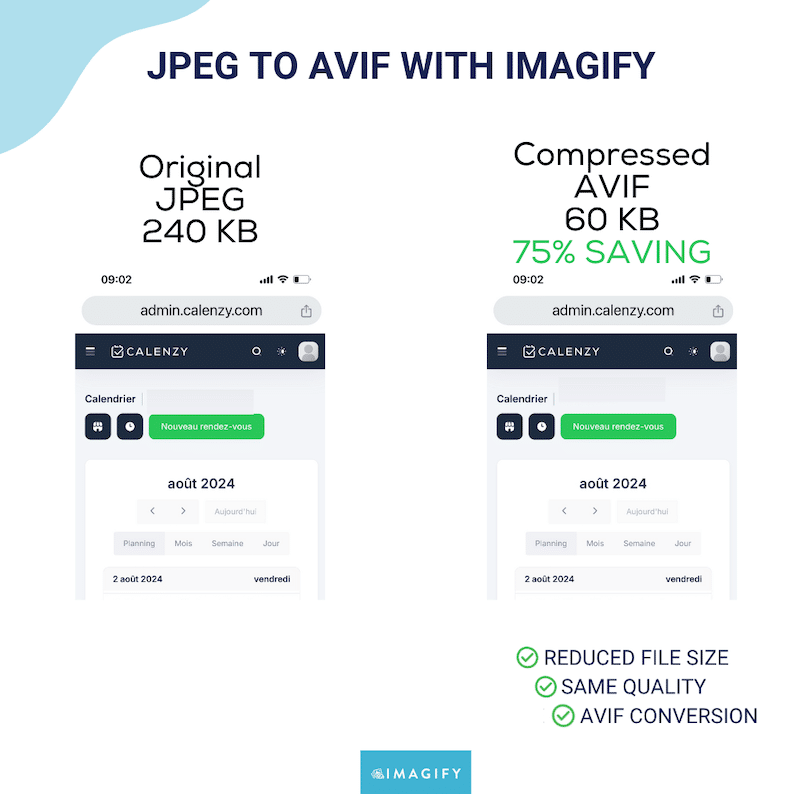
| Descoperiți mai multe pluginuri care vă pot ajuta să efectuați o conversie în AVIF. |
2. Convertiți JPG în AVIF cu instrumente online
Numeroși convertori online, cum ar fi Convertio.co și Onlineconvertfree.com vă permit să încărcați fișiere JPG și să le convertiți rapid în AVIF fără instalarea de software.
Această metodă este ideală dacă:
Căutați o metodă de conversie rapidă fără a instala plugin-uri sau software suplimentare. În plus, instrumentele online sunt adesea gratuite.
De reținut:
Cu toate acestea, rețineți că deseori trebuie să plătiți pentru conversiile în bloc și, dacă sunteți utilizator WordPress sau orice alt CMS, trebuie să vă încărcați mai întâi imaginile pe platforma online, să le convertiți, să le descărcați și apoi să le reîncărcați în WordPress. .
️ Cum să vă convertiți imaginile JPG în AVIF folosind Onlineconvertfree:
- Accesați site-ul web Onlineconvertfree.
- Încarcă imaginea în câmpul albastru.
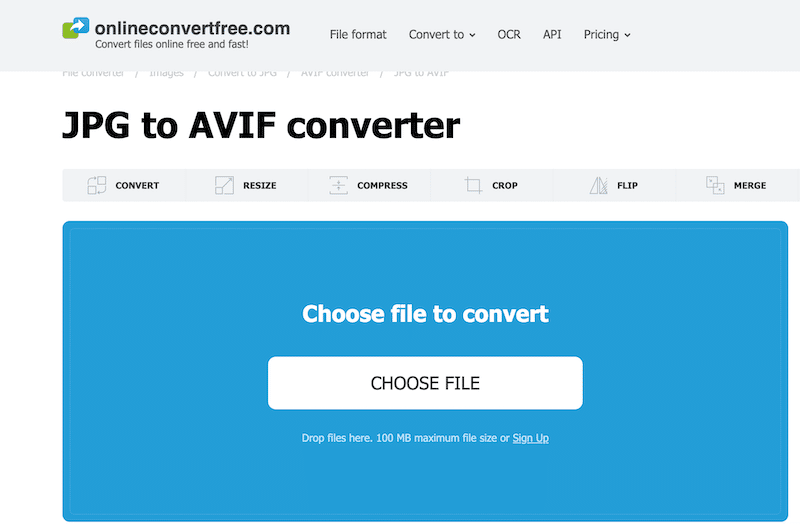
3. Faceți clic pe butonul Convert.
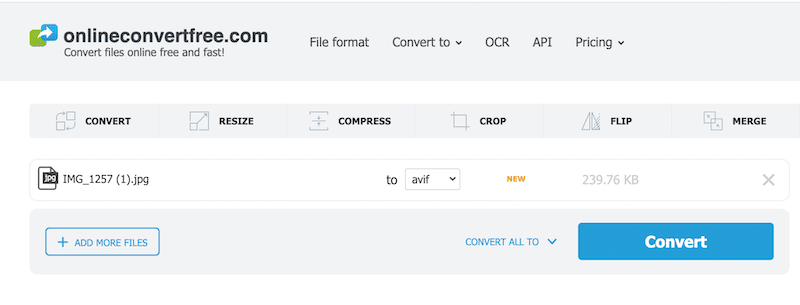
4. Apăsați butonul Descărcare pentru a obține fișierul convertit.
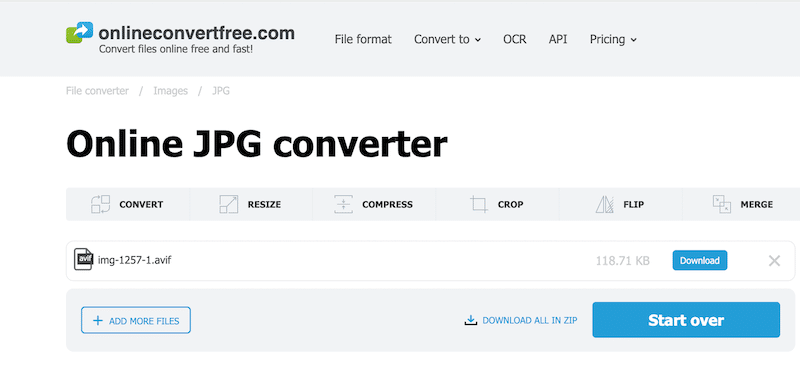
Verificarea calității după conversie:
- Onlineconvertfree a salvat 50% din dimensiunea fișierului datorită conversiei AVIF.
- Calitatea este în continuare aceeași după conversie.
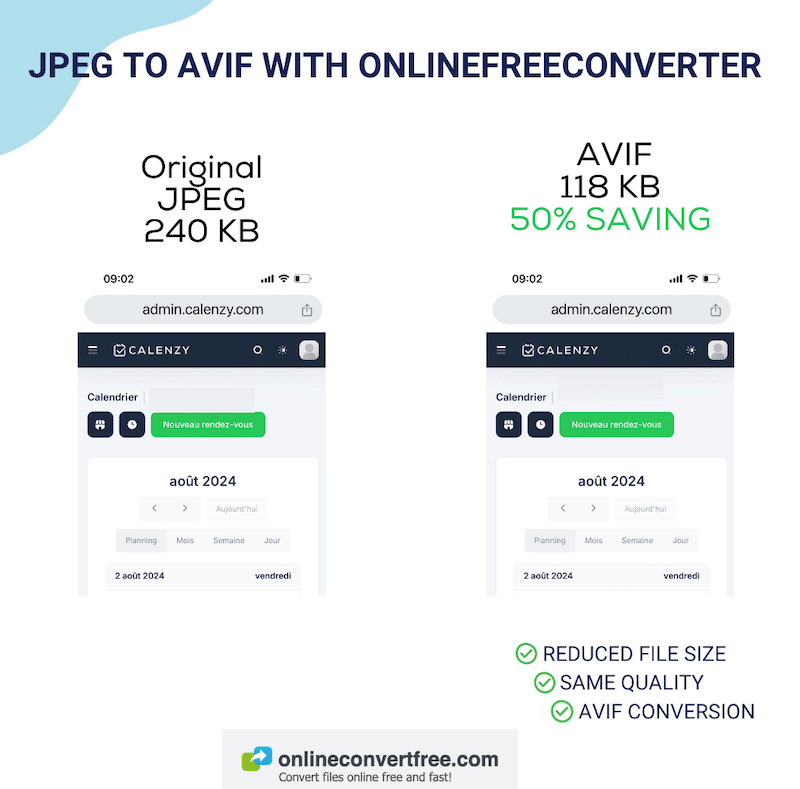
3. Convertiți JPG în AVIF cu un software
Software-ul popular, cum ar fi XnConvert și Filestar, oferă opțiuni pentru a converti sau exporta imagini în format AVIF.
Această metodă este ideală dacă:
Preferiți mai mult control asupra setărilor de conversie și dacă aveți nevoie să faceți o editare avansată a fotografiilor.
De reținut:
Un software de proiectare poate să nu fie cea mai convenabilă soluție, deoarece trebuie să instalați sau să descărcați software-ul, să încărcați imaginile, să le convertiți, să le exportați și apoi să le încărcați în CMS-ul dvs. (cum ar fi WordPress). Acest lucru implică o mulțime de pași suplimentari pentru o singură conversie.
️ Cum să vă convertiți imaginile JPG în AVIF folosind XnConvert :
XnConvert este un convertor de imagini care acceptă mai multe formate, inclusiv AVIF. Programul poate fi descărcat și utilizat gratuit în scopuri personale. Cu toate acestea, pentru uz comercial, prețul începe de la 15 EUR pentru o licență.
- Descărcați software-ul XnConvert.
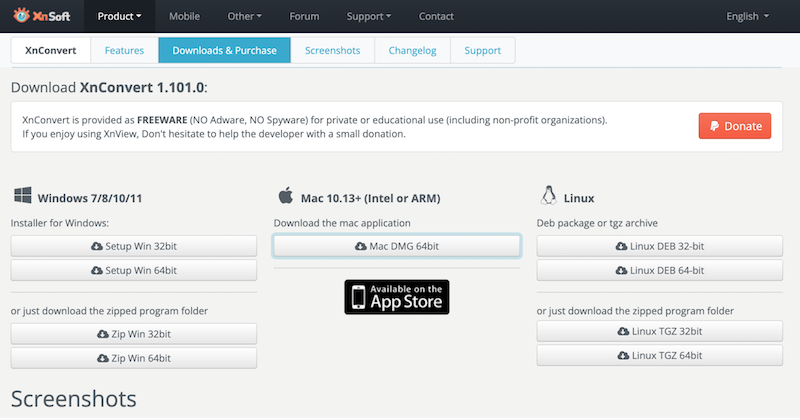
2. Deschideți-l și treceți prin vrăjitorul de pornire.
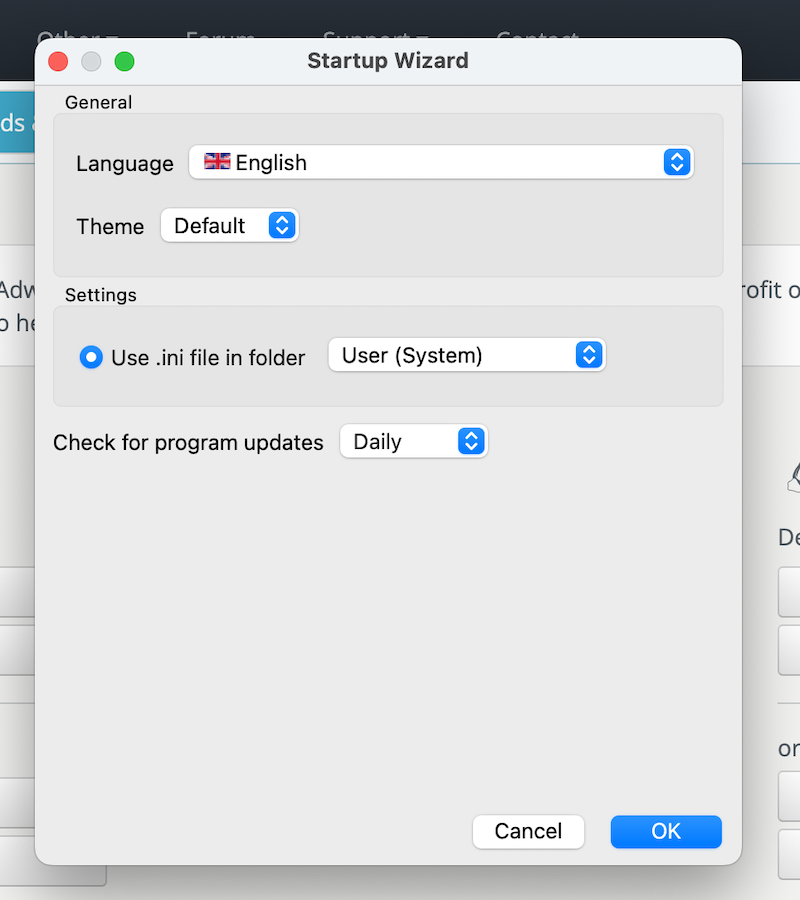
3. Importați fișierul JPG care trebuie convertit făcând clic pe Adăugați fișiere .
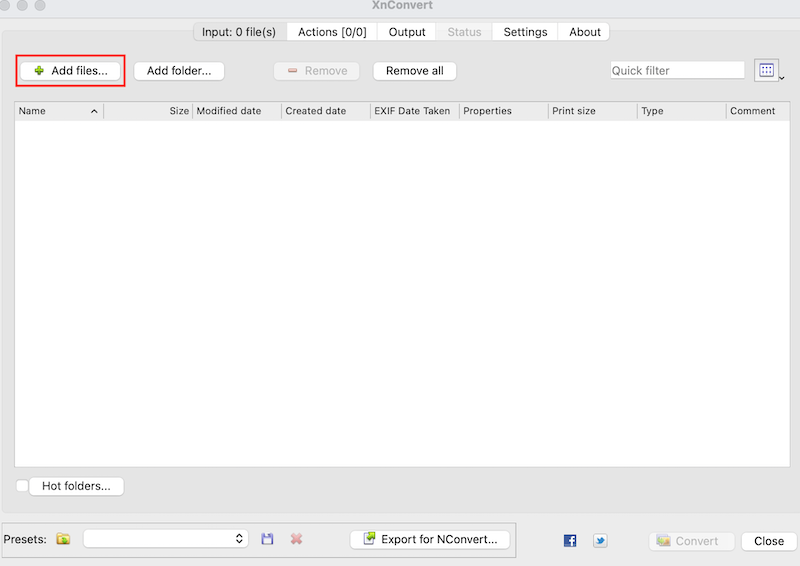
4. Accesați fila Ieșire , selectați AVIF din meniul derulant și apăsați butonul Conversie .
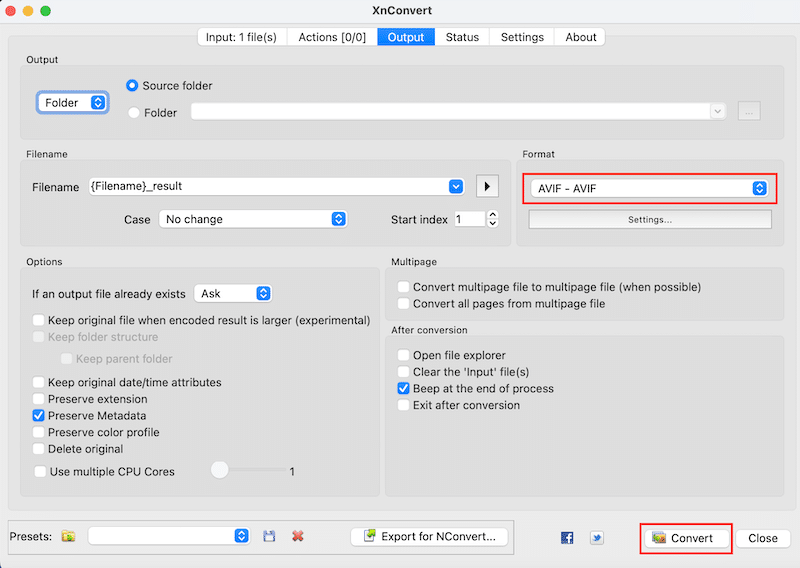
5. Fișierul dvs. AVIF va fi disponibil pe computer unde decideți să îl salvați.
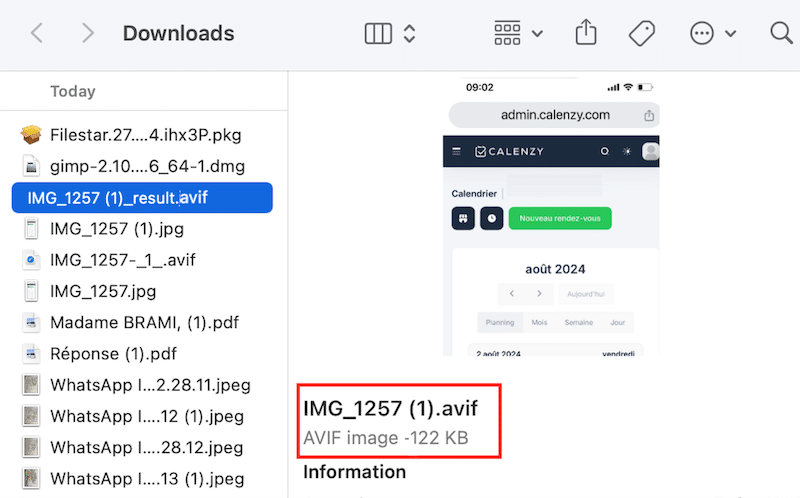
Verificarea calității după conversie:
- XnConvert a salvat 49% din dimensiunea fișierului datorită conversiei AVIF.
- Calitatea este în continuare aceeași după conversie.
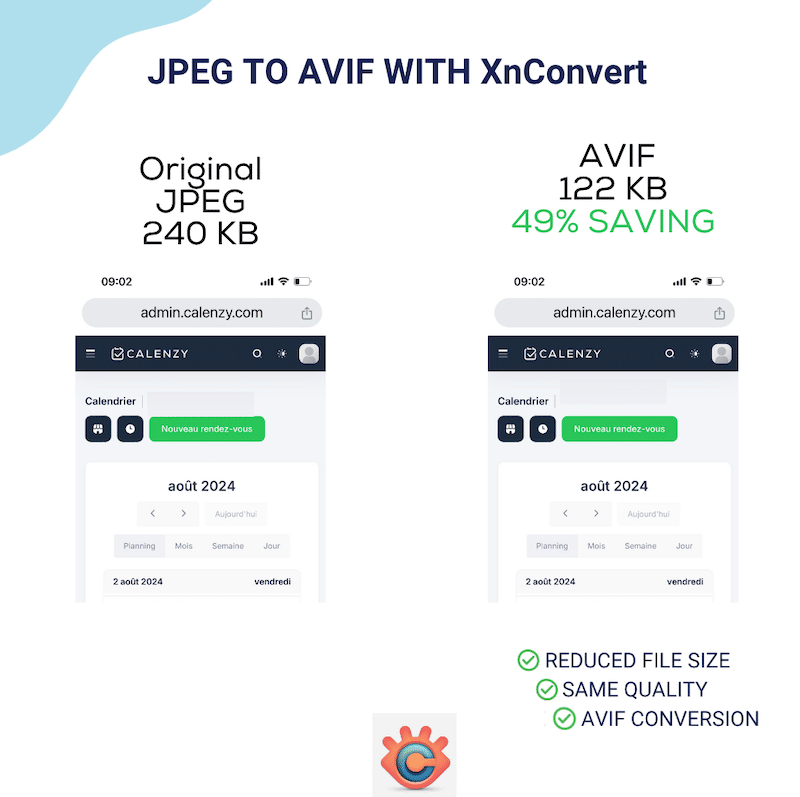
Încheierea
În concluzie, AVIF oferă economii mai bune (aproximativ 50%) decât JPG, adică o performanță mai bună a paginii web doar printr-o conversie.
AVIF încă trebuie să fie acceptat mai universal decât JPG, dar suportul este în creștere și aproape toate cele mai noi versiuni ale browserului popular îl acceptă deja.
Conversia este primul pas către optimizarea imaginii. Un plugin precum Imagify vă permite să vă convertiți cu ușurință JPG în AVIF și să vă comprimați și mai mult imaginea, fără a afecta calitatea acesteia. Îți amintești? Cu Imagify, am obținut o economie totală a fișierelor de 75%, ceea ce înseamnă dimensiuni mai mici ale fișierelor, pagini mai ușoare și redare mai rapidă a conținutului pentru vizitatorii dvs. Este mai probabil ca utilizatorii fericiți să rămână pe site-ul dvs., să facă achiziții și chiar să revină!
Lucrul grozav este că nu vă asumați niciun risc, deoarece Imagify este gratuit pentru aproximativ 200 de optimizare a imaginii pe lună (20MB). Încercați să vă convertiți imediat JPG în AVIF Imagify și vedeți cum se îmbunătățește performanța!
